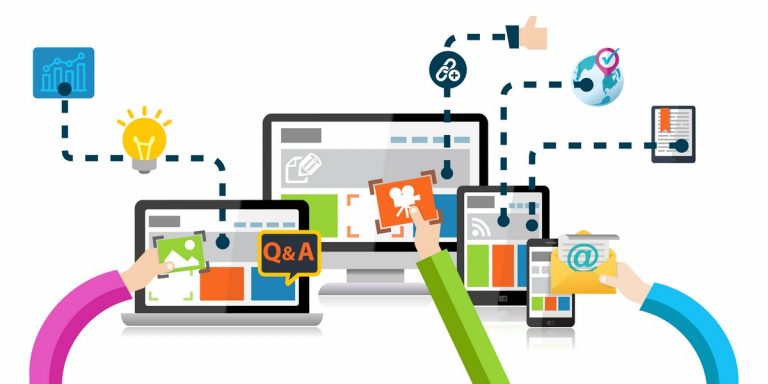Le flashcode n’est pas nouveau puisqu’il existe déjà depuis plus de 20 ans ! Mais cela n’enlève rien à cet ingénieux code barre qui peut s’avérer fort utile dans de nombreux domaines. Surtout connu pour accéder rapidement à des sites Internet, le QR Code (c’est son autre nom) permet aussi de transmettre des textes, des cartes de visite, des codes Wifi, des coordonnées GPS… C’est pourquoi on vous propose un tuto pour vous expliquer comment créer un flashcode (mais aussi comment le lire) grâce à un site que nous apprécions beaucoup : Unitag.
Ce site vous propose en effet de créer des QR codes (de très bonne qualité) gratuitement et simplement grâce à leur appli en ligne.
Note supplémentaire : à l’époque où nous avons initialement rédigé cet article, il n’y avait aucune restriction d’utilisation des flashcodes générés gratuitement avec Unitag. Aujourd’hui ils sont limités à une centaine d’utilisation et cesseront d’être actifs après cela, sauf si vous basculez sur une offre payante.
Si vous en avez besoin, sachez qu’Unitag propose aussi des offres payantes permettant de générer des flashcodes en haute résolution (pour des impressions de grande taille), de disposer de statistiques de suivi…
Comment créer votre flashcode ?
Rendez-vous d’abord sur la page de création de flashcode du site Unitag : https://www.unitag.io/fr/qrcode
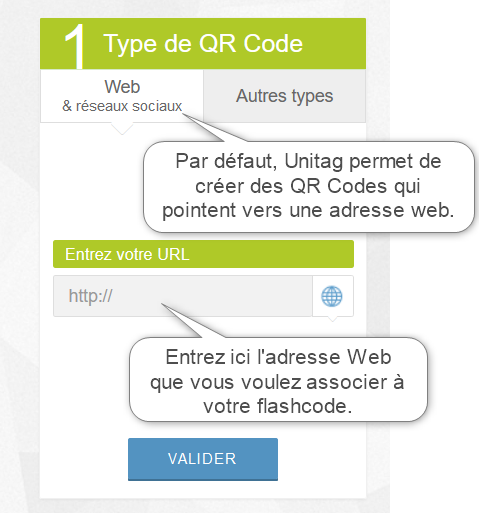
La 1ère étape consiste à sélectionner le type de QR Code désiré.
Par défaut Unitag vous propose le type de code le plus courant qui permet d’accéder à une adresse web. Les usages sont nombreux. Vous pouvez créer un flashcode qui pointe vers votre site, une page Facebook, une landing page pour accéder à un formulaire de contact ou un sondage (un lien Google Forms par exemple) ou encore vers une page pour laisser un avis client…
Mais au-delà d’un flashcode associé à une adresse web, vous pouvez aussi créer d’autres types de QR Codes.

Lorsque vous avez entré votre adresse web ou sélectionné et entré les données correspondantes à un autre type de QR Code, vous pouvez l’éditer.
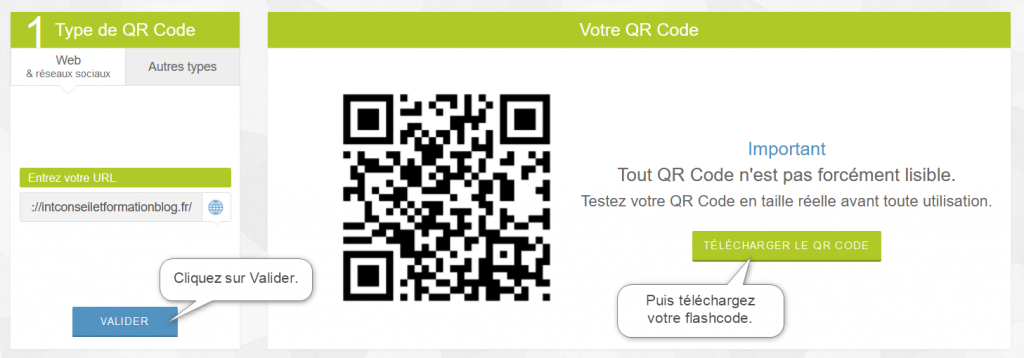
Vous téléchargerez un fichier .zip qui contient plusieurs images en .png (facilement intégrables dans des documents de type Word ou autre) de votre QR Code.
C’est aussi simple que ça est c’est pour cela qu’on adore !
Personnaliser votre QR Code
Or ce n’est pas tout ! Car cette application en ligne vous permet aussi de personnaliser votre flashcode.
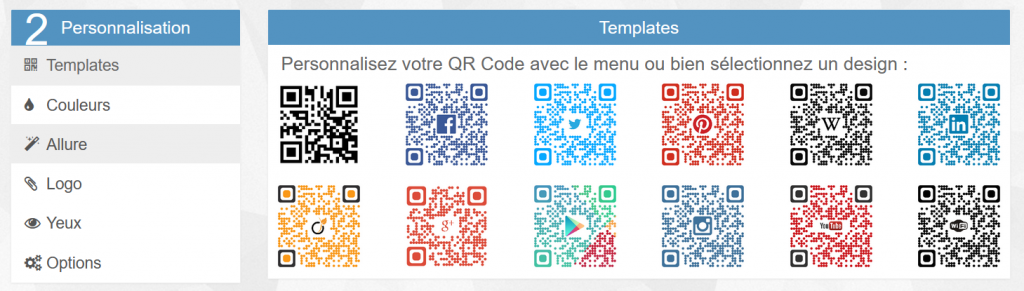
Il vous suffit pour cela de modifier les différentes options proposées dans la partie personnalisation avant de cliquer sur Télécharger.
Ainsi vous pouvez utiliser des templates prédéfinis, personnaliser les couleurs de votre QR code pour être en harmonie avec votre charte graphique, modifier son allure (entendez par là les formes qui composent le code), y insérer un logo…
Concernant les couleurs et l’aspect, choisissez des teintes suffisamment contrastées pour garantir le fonctionnement de votre code. Enfin testez-le avec plusieurs appareils différents pour vous assurer qu’il fonctionne correctement.
Et ensuite, comment l’utilise-t-on ?
Ensuite, il suffit de disposer d’un appareil mobile : smartphone ou tablette.
Flasher un QR Code à partir d’un iPhone ou d’un iPad
Les heureux possesseurs d’un iPhone ou d’un iPad n’ont rien de spécifique à installer. Leur appareil lit directement ce type de code. Il suffit de lancer l’appareil photo et de positionner le flashcode au centre du viseur. Il n’est même pas nécessaire de prendre la photo. Quasi instantanément, en haut de l’écran, vous pouvez accéder au lien ou aux autres contenus du flashcode.
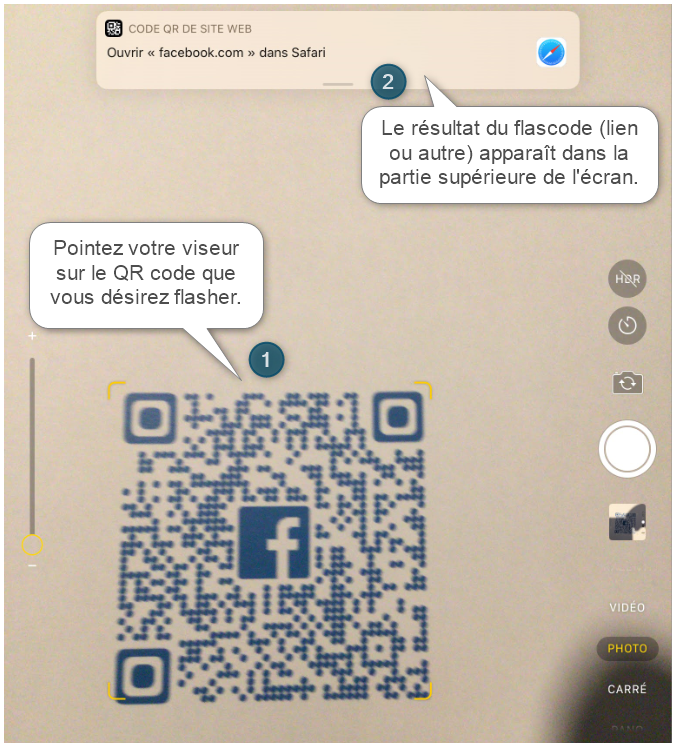
Flasher un QR Code à partir d’un appareil Android
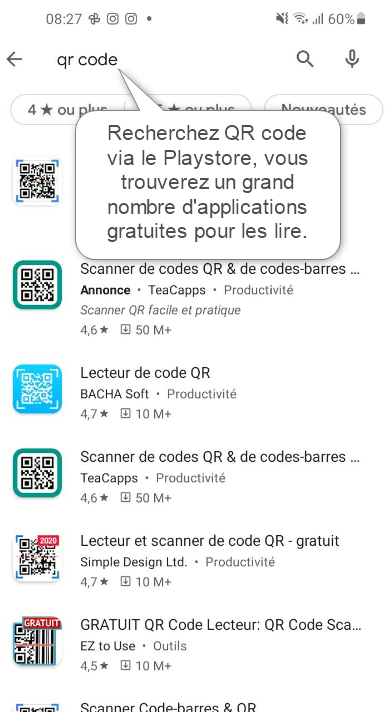
Les non moins heureux possesseurs d’appareils fonctionnant sous Android doivent quant à eux installer une application spécifique via le Playstore. Elles sont bien entendu gratuites et nombreuses. Tapez simplement QR Code dans la barre de recherche. Les premières applications proposées font très bien l’affaire.
On notera que certains appareils Android de dernière génération intègrent la même fonctionnalité que les iPhone au niveau de l’appareil photo.
Quelques exemples d’usage
L’usage du flashcode peut être associé à de multiples domaines et objectifs. Vous pouvez les utiliser dans un but commercial, pédagogique, ludique…
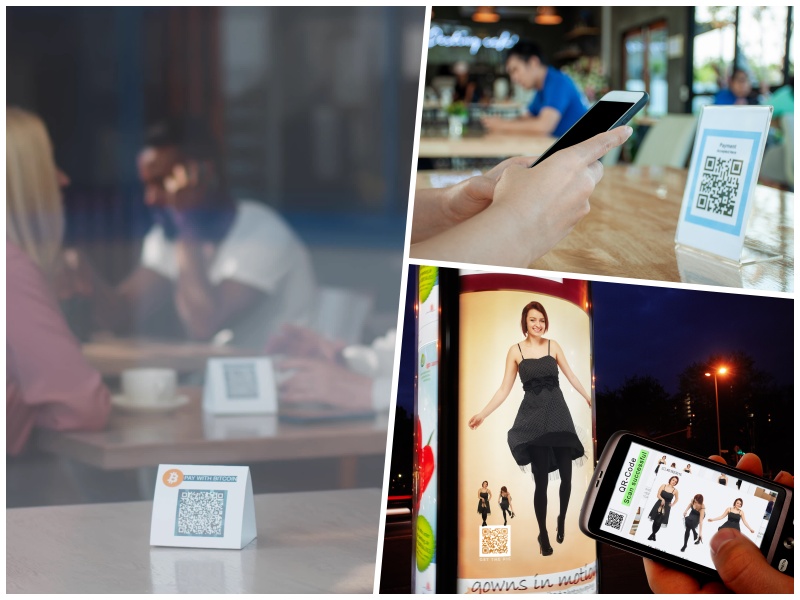
Vous pouvez par exemple les utiliser :
- Au dos d’une carte de visite pour inciter à visiter votre site.
- Sur une devanture de magasin ou un véhicule pour inciter à découvrir votre page Facebook ou d’autres réseaux sociaux.
- A l’intérieur d’un menu pour proposer des photos ou des vidéos de présentation des suggestions du chef afin d’allécher les clients.
- Sur une carte de remerciement pour inviter vos clients à laisser un commentaire sur un site dédié (Google MyBusiness, TripAdvisor ou autre).
- En complément du descriptif d’une annonce immobilière pour accéder à une visite virtuelle.
- Sur un emballage pour une participation à un concours, pour télécharger une appli spécifique…
- Dans un livre pour proposer des informations complémentaires, permettre d’accéder à des médias enrichis.
- Pour accéder à des indices dans un jeu de piste, un escape game…
Ainsi les possibilités d’usage sont diverses et variées et non de limite que votre imagination.